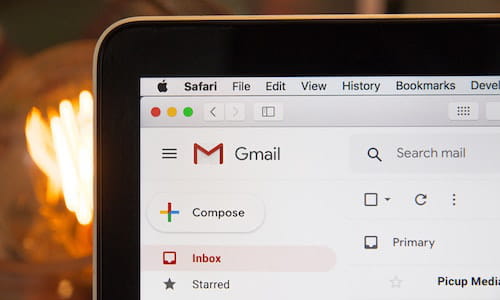Come inserire un'immagine nella firma di Gmail
Se si desidera aggiungere un file immagine o un logo alla propria firma Gmail, non si ha bisogno di alcun servizio o strumento di terzi, in quanto lo stesso Gmail include un’opzione integrata. In questa guida vedremo come inserire un’immagine nella firma di Gmail, in modo tale da rendere i messaggi più comunicativi.
Aggiungere immagine alla firma Gmail
Per procedere con l’aggiunta di un’immagine o logo su Gmail aprire l’interfaccia Gmail dal browser, fare clic sul tasto a forma di rotella di ingranaggio, situato nella parte superiore destra e selezionare Impostazioni. Poi procedere fino alla sessione Firma e cliccare sull’icona Inserisci immagine:

Gmail permette l’inserimento attraverso tre opzioni differente: utilizzando un’immagine archiviata sul proprio profilo Google Drive, caricando una foto dal proprio disco rigido o inserendo l’URL di una foto presente su un sito di hosting immagine:
Dopo aver inserito l’immagine si potrà avere un’anteprima della stessa. Per concludere la configurazione della firma, cliccare in basso su Salva modifiche.
Foto: © Unsplash.
- Aggiungere firma gmail
- Immagine firma gmail android - Migliori risposte
- Come inserire firma su gmail - Migliori risposte
- Come inserire una firma su Gmail - Astuzie -Android
- Driver senza firma digitale - Astuzie -Windows
- Recupero email cancellate gmail - Astuzie -Gmail
- Aggiungere filtri su lightroom download gratis - Download - Grafica
- Aggiungere foto alla storia instagram - Astuzie -Instagram